Ваша карта micro SD выдает поврежденное сообщение? Если вы не можете читать / записывать какие-либо данные на карту micro SD, значит, проблема. Просто выполните следующие простые шаги, чтобы отформатировать диск с новой этикеткой, чтобы решить проблему.
Fix-1 Используйте команду chkdsk -
Chkdsk - это команда, которая может проанализировать любой диск на предмет любых неисправностей и попытаться исправить их.
1. Вы можете легко получить доступ к проводнику, нажав Клавиша Windows + E.
2. Теперь вам нужно нажать на «Этот ПК“.
3. Обратите внимание на букву проблемного диска (Пример- Для нас буква диска SD карта "F:” ).

Закрывать Проводник окно.
4. Тип "cmd»В поле поиска.
5. Потом, щелкните правой кнопкой мыши на "Командная строка»И выберите«Запустить от имени администратора“.

Командная строка с правами администратора откроется.
6. В Командная строка окно, копировать вставить и измените команду, а затем нажмите Входить после того, как его выполнить.
chkdsk / f
[Заменить с буквой диска, которую вы отметили в Проводник.
Пример- Для нас команда будет выглядеть так -
chkdsk / f F:
]

Этот процесс может занять некоторое время.
Закрывать Командная строка окно.
Fix-2 Отформатируйте и создайте новый раздел-
Форматирование и создание нового раздела может решить эту проблему.
1. Сначала нужно нажать Клавиша Windows + S и введите «cmd“.
2. Потом, щелкните правой кнопкой мыши на "Командная строка»И выберите«Запустить от имени администратора“.

3. Чтобы узнать раздел жесткого диска, выполните эти коды в терминале.
diskpart. список диска

4. Очередной раз копировать вставить а также модифицировать эти команды одну за другой и нажмите Входить после каждого из них.
выберите диск <вашего диска нет.>
чистый
[ПРИМЕЧАНИЕ- Заменить "»С номером рядом с приводом, который является SD-картой (обратите внимание на размер, чтобы понять фактический диск)
Для этого компьютера это «Диск2“. Итак, команда должна быть-
выберите диск 2]

5. Чтобы создать новый раздел, копировать вставить эту команду, а затем нажмите Входить выполнить это.
создать первичный раздел

6. Чтобы отформатировать новый раздел в FAT32 формат, копировать вставить эту команду, а затем нажмите Входить.
формат fs = fat32 label = New

Процесс форматирования займет некоторое время.
Закрывать Командная строка окно.
Теперь попробуйте получить доступ к SD-карте. Будет работать.
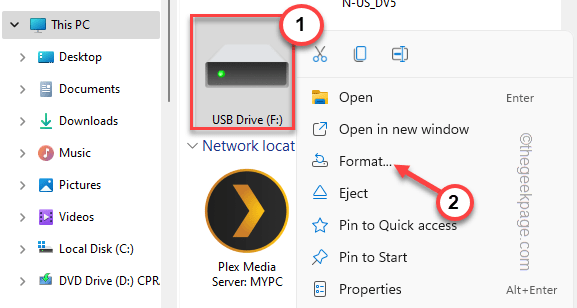
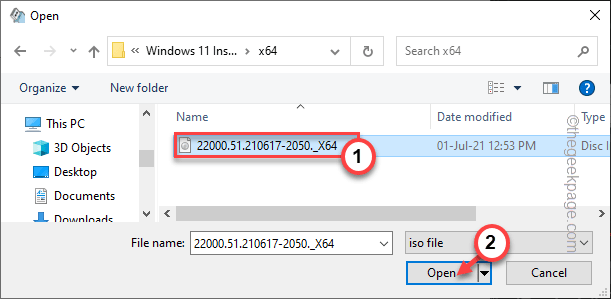
![5 лучших USB-удлинителей для веб-камер [Руководство на 2022 год]](/f/7c1ea7fb0ee6426e78f9058508bf959b.png?width=300&height=460)